Beispiel 2: MS Dev Studio C# WPF
Dieses Beispiel ist eine C#-Anwendung, welche diePTC Mathcad Prime API verwendet, um einige grundlegende Methoden und Eigenschaften auszuüben und zu demonstrieren, wie Ereignisse aktiviert werden. In diesem Beispiel wird die Funktionalität des C++.NET-Beispiels imitiert.
Der Code besteht aus zwei Hauptteilen:
• MainWindow.xaml.cs erstellt die Benutzeroberfläche.
• ComEvents.cs implementiert die Methoden der Schnittstelle IMathcadPrimeEvents2 in der Klasse MathcadPrimeEvents.
MainWindow.xaml.cs startet Mathcad. Dieser Callback erstellt ein MathcadPrimeApplication3- und ein MathcadPrimeComEvents2-Objekt. Diese PTC Mathcad Prime-Objekte sind Teil der API und die einzigen beiden Objekte, die mit new erzeugt werden. Beachten Sie, dass wir in C# ApplicationCreator() erstellen. Wenn Sie das MathcadPrimeEvents-Objekt erstellt haben, können Sie die Methoden im Hinblick darauf implementieren, was bei Ereignissen geschehen soll, einschließlich bei OnExit und OnWorksheetClosed. Es gibt insgesamt neun Ereignisse.
1. Laden Sie das Beispiel hier herunter: C#.NET.
2. Führen Sie zum Ausführen des Beispiels ExampleDotNetComClientSimpl.exe aus. Das Dialogfenster C# .NET COM Client – Example wird geöffnet:
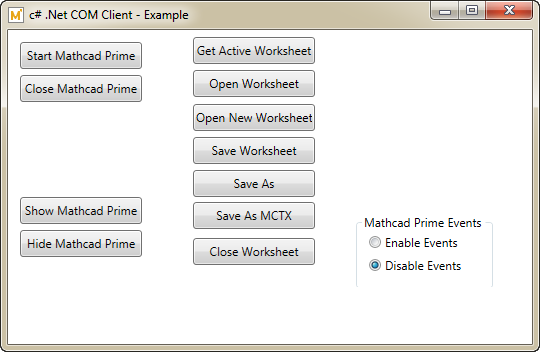
3. Klicken Sie auf Start Mathcad Prime und warten Sie, bis PTC Mathcad Prime geöffnet wird.
4. Klicken Sie auf Show Mathcad Prime, um PTC Mathcad Prime in den Vordergrund zu bringen.
5. Klicken Sie auf Hide Mathcad Prime, um PTC Mathcad Prime auszublenden.
6. Klicken Sie auf Open Worksheet, um nach dem zu öffnenden Arbeitsblatt zu suchen. Öffnen Sie das Arbeitsblatt.
7. Klicken Sie auf Open New Worksheet und stellen Sie sicher, dass ein neues Arbeitsblatt mit Namen Untitled-n geöffnet wird.
8. Klicken Sie auf Close Worksheet und stellen Sie sicher, dass das zuletzt geöffnete Arbeitsblatt geschlossen wird.
9. So überprüfen Sie die Ereignisse:
a. Klicken Sie auf Enable Events.
b. Klicken Sie in das Arbeitsblatt, und fangen Sie an zu tippen. Es wird eine Meldung angezeigt, dass eine Änderung stattgefunden hat. Klicken Sie auf OK, um die Meldung zu schließen.
c. Klicken Sie auf Save As. Es wird eine Meldung angezeigt, dass eine Umbenennung erfolgt ist. Klicken Sie auf OK, um die Meldung zu schließen.
d. Klicken Sie auf Close Worksheet. Es wird eine Meldung angezeigt, dass das Arbeitsblatt geschlossen wurde. Klicken Sie auf OK, um die Meldung zu schließen.
10. Klicken Sie in PTC Mathcad Prime auf > und anschließend im Dialogfenster C# .NET COM Client – Example auf > .
Dieses Beispiel wurde mit VS2019 und.NET 4.8 generiert. Es wird Ptc.MathcadPrime.Automation.dll verwendet , was sich im Beispielordner befindet. |